- Illustrator記事をAffinityで再現してみた|ざらざら質感のノイズグラデーション
Windows起動時に指定のWebページを自動的に起動する方法
Windows起動時に指定のWebページを自動的に起動する方法

この記事は公開から3年以上経過しています。
皆さんこんにちは、出来ることなら楽な方を選びたい業務ハッカーのERIです。
鈍らと言われればそれまでですが「結果的に」楽な方と思っているので最初に辛い選択をすることもあります。本当ですよ!(聞いてない
日頃、営業や事務に努めている方は特に「出勤 → パソコン起動 → 決まったフォルダーやブラウザー、メール等を起動して内容チェック → etc」という様な仕事の流れがほぼルーティンとなっているかと思います。
この「決まったフォルダーやブラウザー、メール等を起動」の部分勝手に起動してくれたら楽だと思いません??
それが出来ちゃうんですよ!
弊社では、ジョブカン勤怠管理の導入支援をさせていただいているので、出勤時の打刻を、PC用マイページ(ブラウザー)を開いて日々の打刻をする方もいらっしゃるでしょう。
そんな時に、パソコンを起動して自動でブラウザーが出てきてくれたら「ログイン → 打刻 → 終了」で、めっちゃ楽になると思いませんか!!??!?!?
インフォコネクトもジョブカン勤怠管理を導入して皆さんPCマイページから打刻をしているのと、私自身「楽」をしたいのでwその設定をやってみたいと思います!!
前置き長くなりましたが、次から設定方法の説明ですm(__)m
- \\ 目 次 //
- 準備:ショートカットの用意
- 設定:パソコン起動にWebページを起動する設定
- かくにんしてみよう
- まとめ
準備:ショートカットの用意
今回はWebページのショートカットを用意します。
①起動時に表示しておきたいWebページのURLをコピーします。
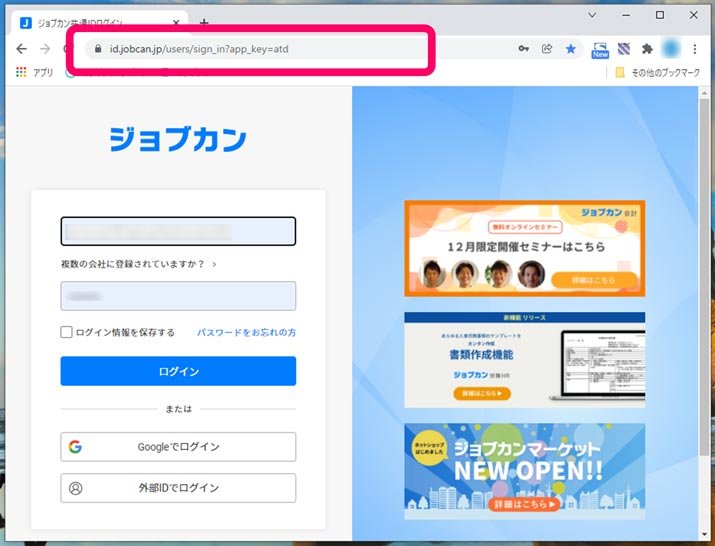
②デスクトップ上で右クリックし「新規作成」>「ショートカットの作成」をクリックします。
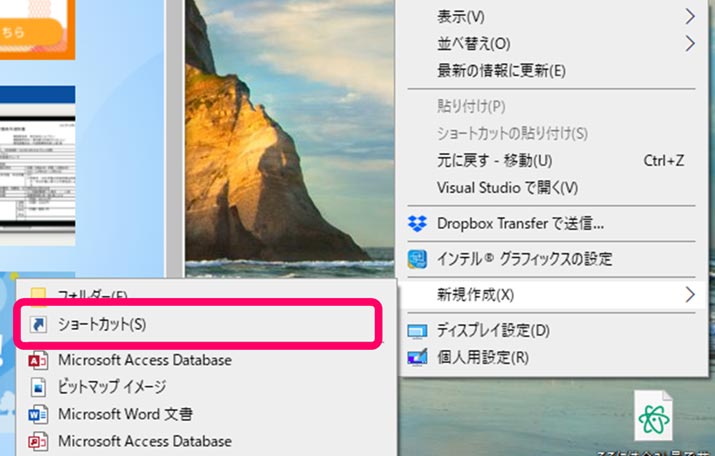
③「項目の場所を入力してください」の部分にURLを貼り付けて「次へ」進みます。
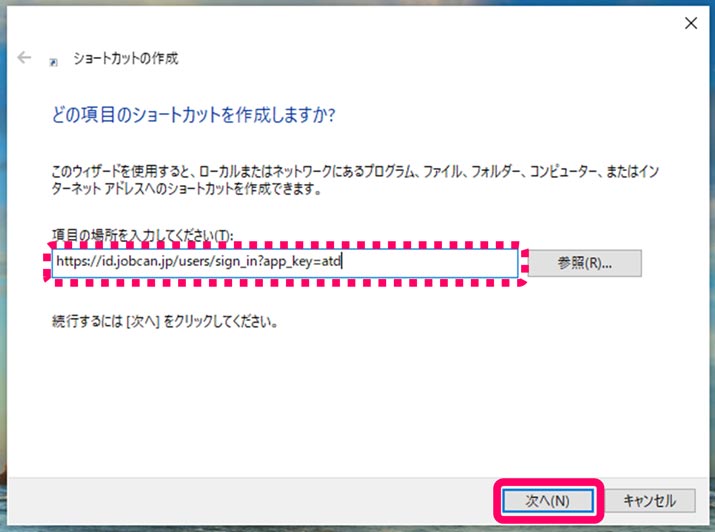
④名前を入れて「完了」します。
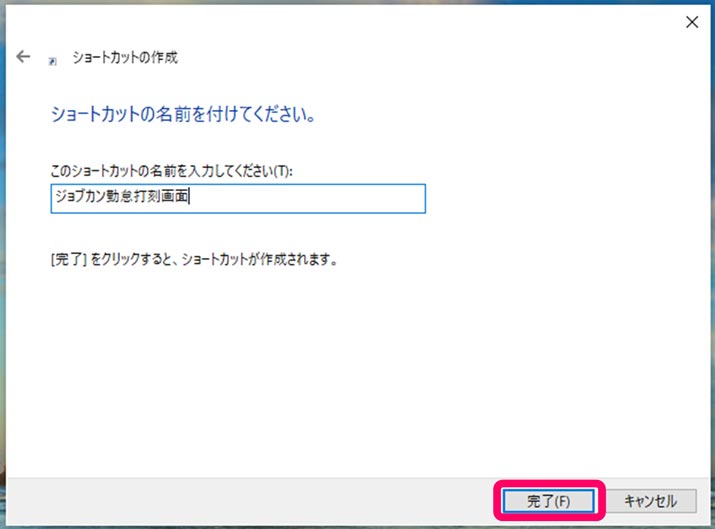
⑤ショートカット完成!!

設定:パソコン起動にWebページを起動する設定
①スタートボタン上で右クリックします。
②「ファイル名を指定して実行」をクリックします。
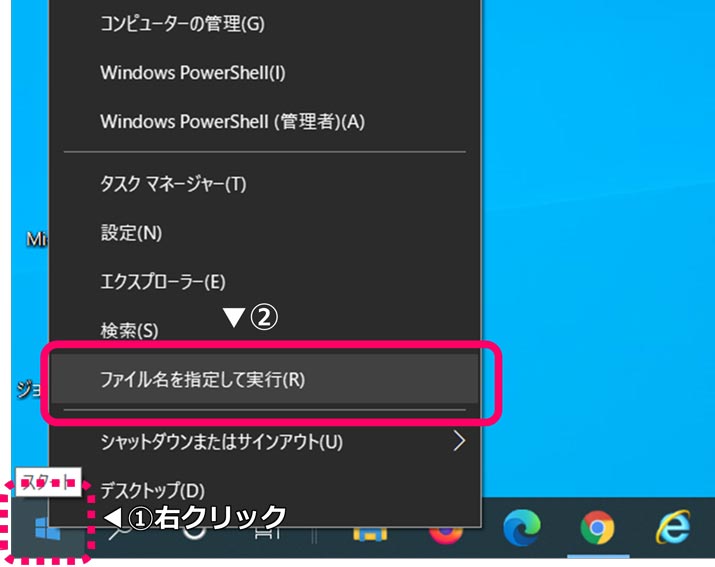
③「shell:startup」と入力して「OK」します。
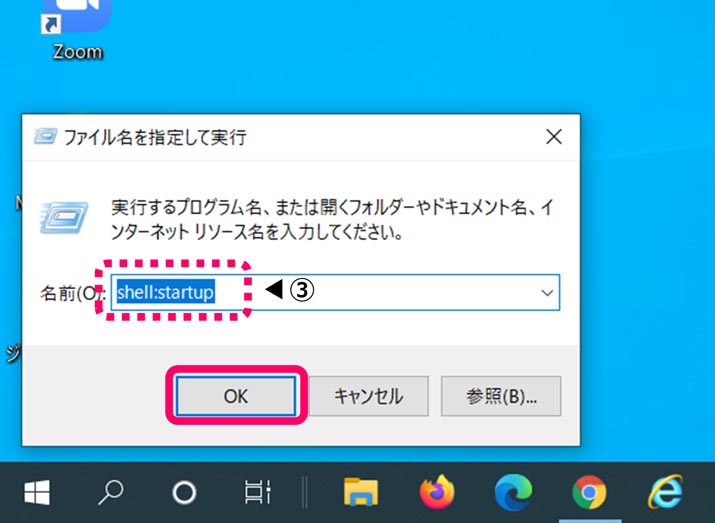
④「スタートアップ」のフォルダーが開かれます。
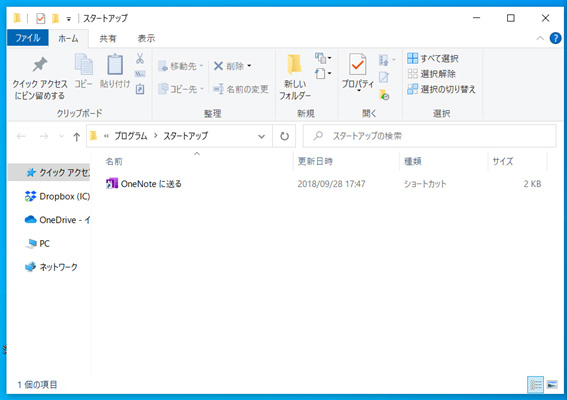
⑤「スタートアップ」のフォルダーの中に、自動起動させたいショートカットを入れます。
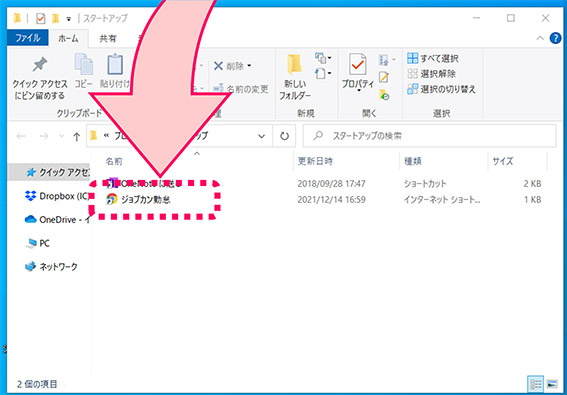
以上!
かくにんしてみよう
私のパソコンで設定したので、実際に再起動をかけて確認してみました!
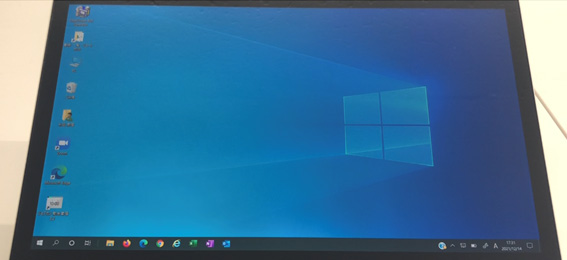
(´・ω・`)んー?
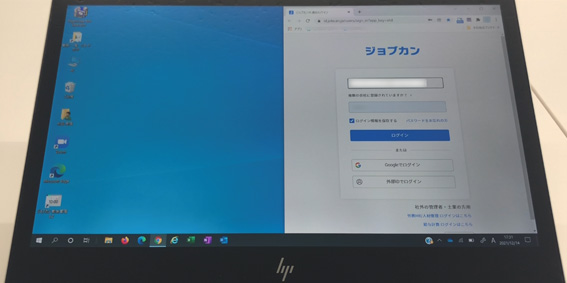
(∩´∀`)∩デタ!
Webページが起動されるまで約30秒かかったので、すぐにパッ!と出てくるイメージをしていた私としては何とも言えないんですが「出勤 → パソコン起動 → お茶で一服 → ログイン → 打刻」という感じで、少しは作業効率化されたかな??という感じです。
まとめ
ジョブカン勤怠管理を導入された皆さんの中では、タイムカードの打刻癖がついていたのにパソコンで行うようになると、開いて打刻するというルーティンを作りにくい方とかもいるかと思います。(癖ってそう簡単につかないですよね(^_^;))
なので、パソコン起動時に勝手に画面が表示されていたら「あ、打刻しなきゃ」と意識できるかなと思うので、ぜひ、お試しください。
[Webの豆知識]関連記事
- 設定ひとつで解決!ノートPCを閉じてもスリープしない方法
- ChatGPTでの誤送信を防ぐ方法|Enterキーが怖くなくなるプラグイン
- Viggle AIでダンス動画を作ってみた
- 無料で始めるデザインソフト「Affinity」をインストールしてみた
- 今日何曜日?を即解決!タスクバーに曜日を表示する方法
Service
Contact
インフォコネクトに相談してみませんか?
経営コンサルティングからITサービス活用支援、ホームページ制作などに関するご依頼や、ご質問・ご相談など、なんでもお気軽にお問い合わせください。
